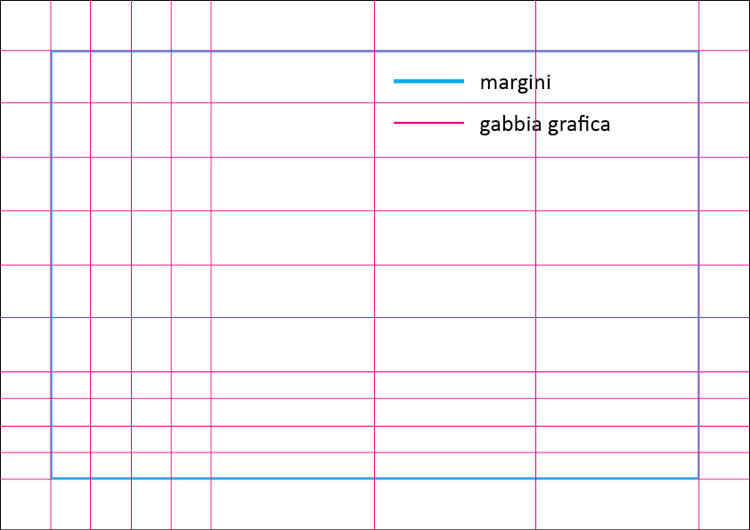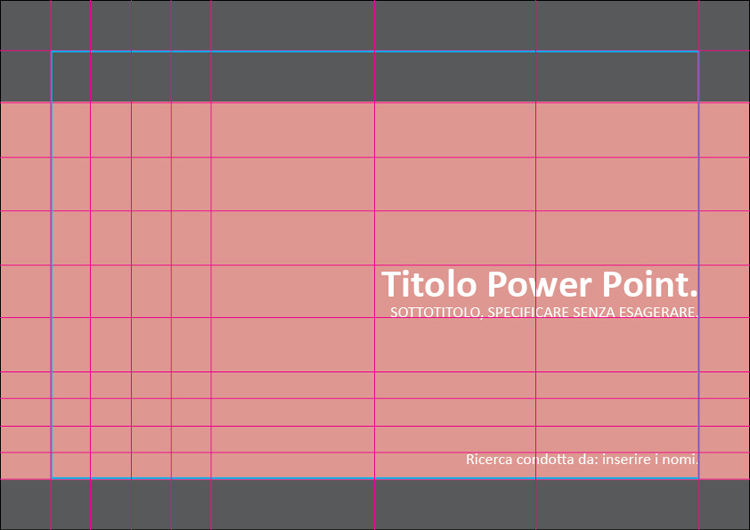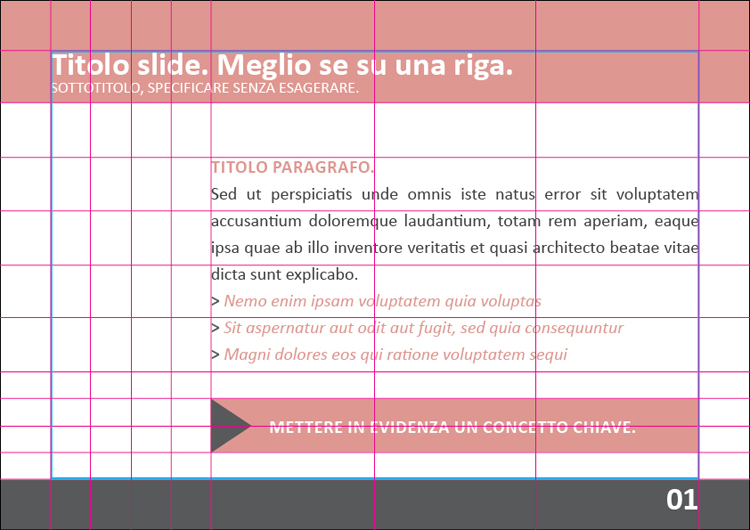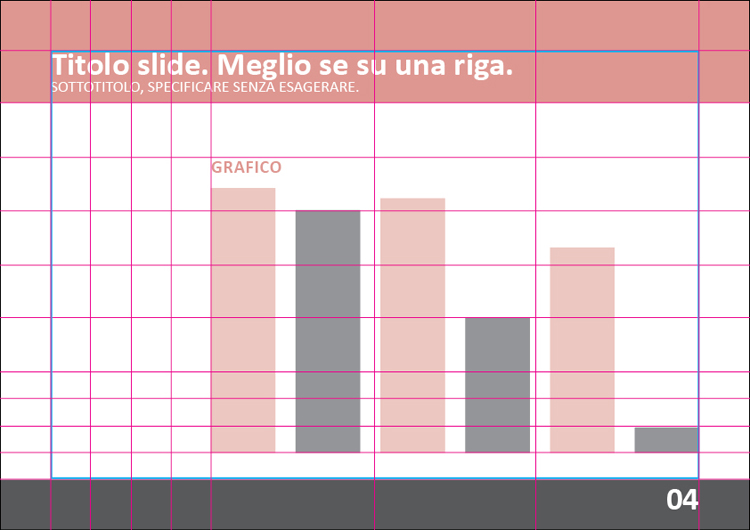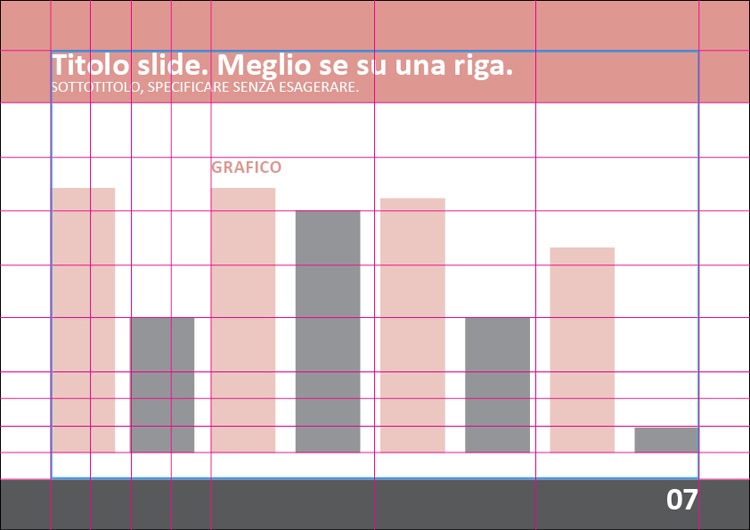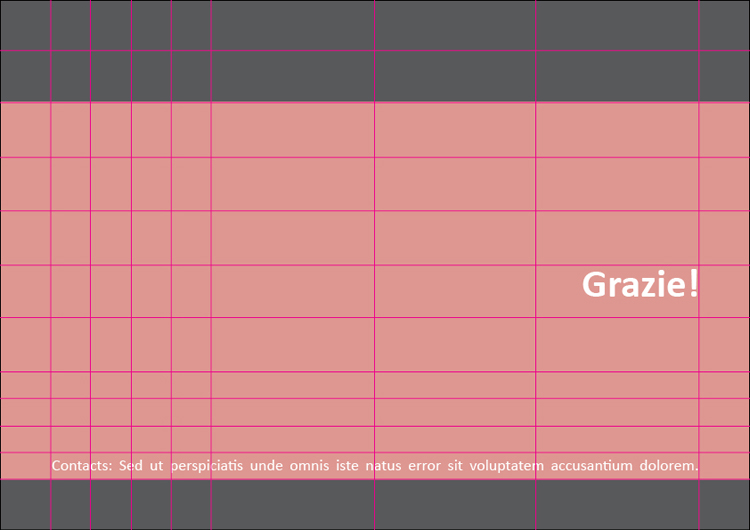Non emozionatevi, riponete i pennelli e mettete da parte le innumerevoli palette di colori. Quella che abbiamo davanti è una pagina digitale di PowerPoint e non una tela di juta a grana fine.
Questa infatti è una breve guida per impostare graficamente e in modo chiaro una presentazione in ppt e non un corso in 5 step per l’espressione creativa del sé. Procediamo dunque con ordine.
Gli obiettivi di una presentazione in PowerPoint sono:
- comunicare (presentare, spiegare)
- convincere
Più siamo chiari e asciutti, più riusciamo ad avvicinarci all’obiettivo.
Come si fa ad impaginare in maniera essenziale e focalizzante?
Prima di tutto bisogna definire la quantità e la tipologia di materiali che si devono impaginare:
- titolo
- sottotitolo
- body copy
- immagini
- grafici
- approfondimenti
- note
- varie ed eventuali
Poi se ne individua la giusta collocazione all’interno dello spazio di lavoro (pagina bianca).
Sicuramente non in tutte le pagine si avrà la compresenza di tutti gli elementi, quindi è utile individuare i punti chiave in cui inquadrare le parti fondamentali dell’esposizione, considerando che una slide di Power Point non è un libro di testo e che i concetti espressi in ogni slide (grafici o testuali che siano) devono essere pochi e sintetici.
Ecco alcune regole che consentono un andamento fluido dell’impaginato a livello visivo.
Definire la gabbia grafica.
Ovvero la griglia di impaginazione basata sull’intersezione ortogonale di righe e colonne. Più alta è la densità delle righe e delle colonne e maggiore è la versatilità della gabbia.
Utilizzare da due a massimo tre colori.
Riservandosi la possibilità di variarne la tonalità (100%, 60%, 20% etc.).
Il colore va scelto in base all’argomento trattato e al target a cui è destinata la presentazione.
Consiglio: Se si utilizzano delle bande colore per delimitare la pagina in alto e in basso, la banda in basso avrà sempre il colore più scuro (si evita così l’effetto pagina “volante”).
Scegliere un carattere per i titoli e un carattere per la body copy.
Questo nel caso in cui si ami differenziare. Personalmente preferisco utilizzare lo stesso carattere per tutta la presentazione e giocare su variazioni quali: dimensione corpo carattere, uso del grassetto, uso del corsivo.
È comunque sempre meglio utilizzare un carattere bastone (vedi articolo sull’uso dei font), perché più snello e più facilmente visibile a distanza.
Nella body copy, privilegiare frasi brevi ed elenchi puntati.
A cui si aggiungono: non andare mai oltre le 6/8 righe; prediligere una dimensione carattere compresa tra i 16 e i 28 pt.
Evidenziare in modo univoco.
Se si sceglie un fondino di un certo colore o un puntatore di una determinata forma, poi occorre mantenerlo per tutto il documento (es. box arancione, triangolo grigio).
Non inserire immagini a caso.
Le immagini devono avere una buona risoluzione per non risultare sgranate e devono armonizzarsi ai colori scelti per l’impaginazione del Power Point.
Inoltre necessitano di un’uniformità stilistica (es: se si utilizza uno stile illustrato e al tratto è utile mantenerlo per tutta la presentazione).
Concentrarsi sull’obiettivo.
Comunicare/convincere e non esibire le proprie (discutibili) abilità decorative.
A seguire un esempio di layout in cui ogni elemento della presentazione trova uno spazio idoneo, muovendosi all’interno di una medesima gabbia grafica.